在 MS Word 中选择文本
MS-Word 是用于编辑和创建文档或文件的文字处理应用程序。它提供了许多功能和工具,它使您的工作或任务更容易。
选择文本
选择文本是一种非常常见且经常使用的操作。它被多次以多种方式使用。例如,如果您需要删除文本(特定或整个段落),那么您需要先选择它。同样,在许多操作中,文本的选择首先是基本操作或最低要求。因此,在本文中,我们将了解如何以不同的方式选择文本:
- 单字:用于在 MS-Word 中选择一个单词,用鼠标快速双击该单词。
- 文本行:要选择一行文本,请将光标放在该行的开头,然后按“Shift + 向下箭头” 。
- 段落:要选择整个段落,请将光标放在段落的开头,然后按“Ctrl + Shift + 向下箭头”。
现在,我们将通过说明和图像逐步了解上述方法:
方法一:选择一个单词
要遵循的步骤:
第 1 步:首先在您的 PC 上打开 MS-Word。
第 2 步:现在,打开文档或创建要在其中执行此操作的新文档。
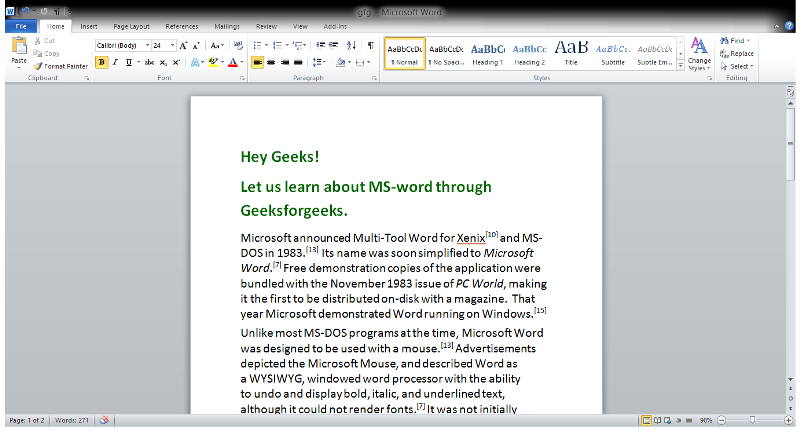
第 3 步:现在,要选择单个单词,请将光标移动到该单词。 (这里我们将选择“Geeksforgeeks”这个词)
第 4 步:现在,用鼠标快速双击该单词。
第5步:该词被成功选择。 (所选单词在下图中突出显示。)
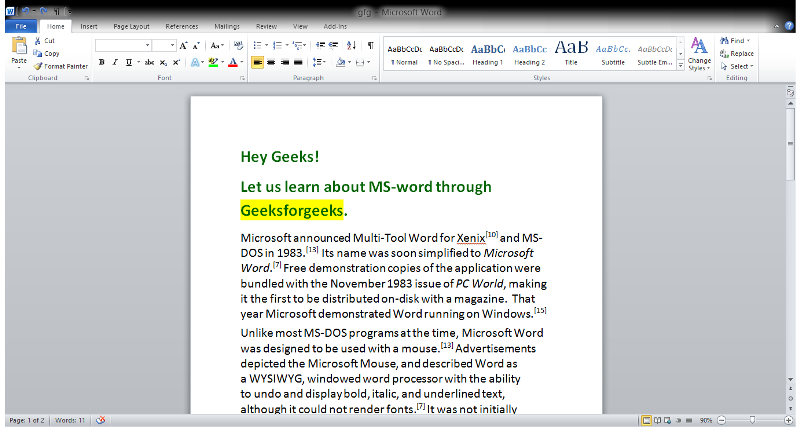
方法2:用于选择一行文本
要遵循的步骤:
第 1 步:首先在您的 PC 上打开 MS-Word。
第 2 步:现在,打开文档或创建要在其中执行此操作的新文档。
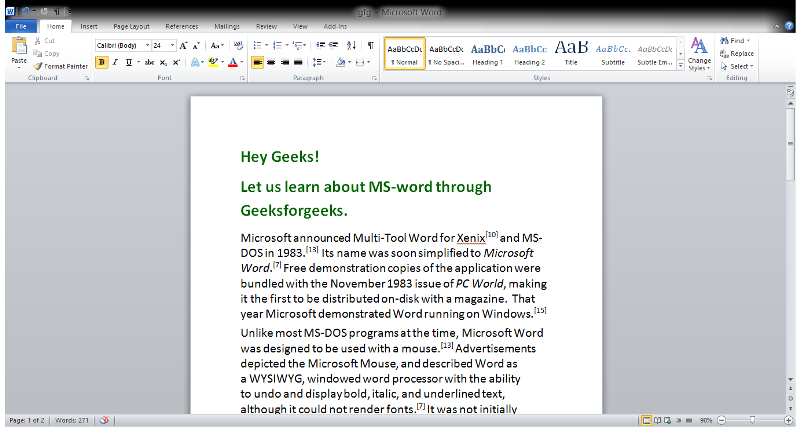
第 3 步:现在,要选择一行文本,请将光标移动到您选择的行的开头。 (这里我们将选择“让我们通过 Geeksforgeeks 了解 MS-word”这一行。)
第 4 步:现在,按键盘上的“Shift + 向下箭头” 。
第5步:该行被成功选中。 (选定的行在下图中突出显示。)
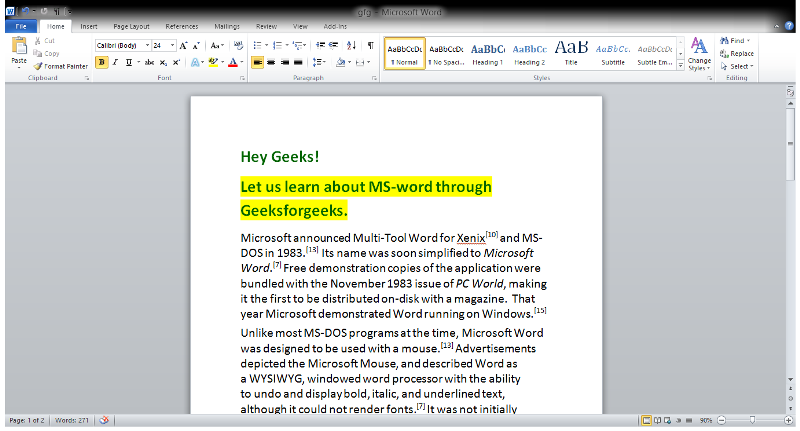
方法3:选择段落
要遵循的步骤:
第 1 步:首先在您的 PC 上打开 MS-Word。
第 2 步:现在,打开文档或创建要在其中执行此操作的新文档。
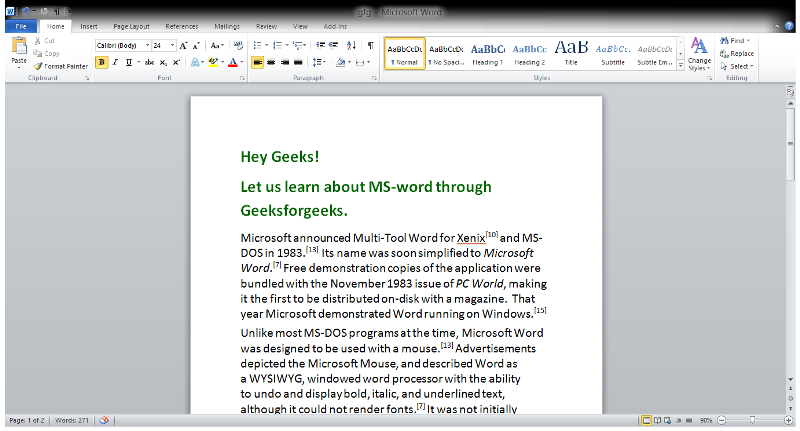
第 3 步:现在,要选择一个段落,请将光标移动到您选择的段落的开头。 (这里我们将选择从“微软发布Multi-Tool Word……..”到“…………演示在Windows上运行的Word”的段落。)
第 4 步:现在,按键盘上的“Ctrl + Shift + 向下箭头”。
第 5 步:因此,段落选择成功。 (所选段落在下图中突出显示。)
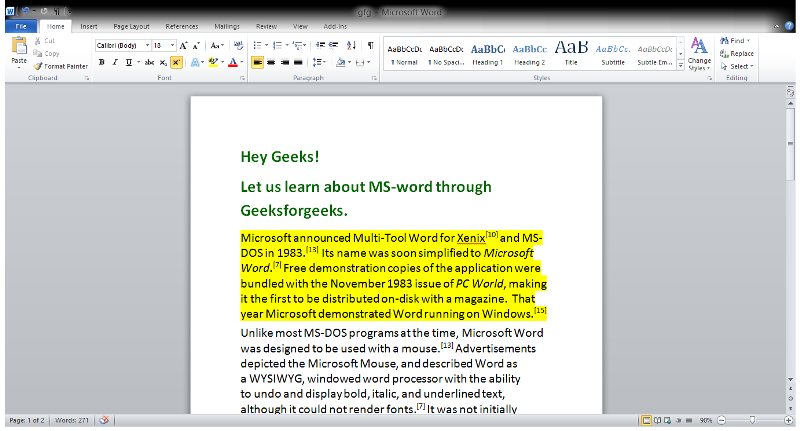
还有其他一些选择文本的方法,下面将讨论这些方法:
方法4:选择特定文本
我们还可以通过鼠标拖动光标来选择特定的单词、文本行或一个或多个段落。对于此操作,我们首先将光标放在要选择的单词、句子或段落的第一个字母前面,然后在拖动光标的同时单击并按住以选择所需的文本,就完成了。
现在,让我们一步一步看这个操作:
要遵循的步骤:
第 1 步:首先在您的 PC 上打开 MS-Word。
第 2 步:现在,打开文档或创建要在其中执行此操作的新文档。
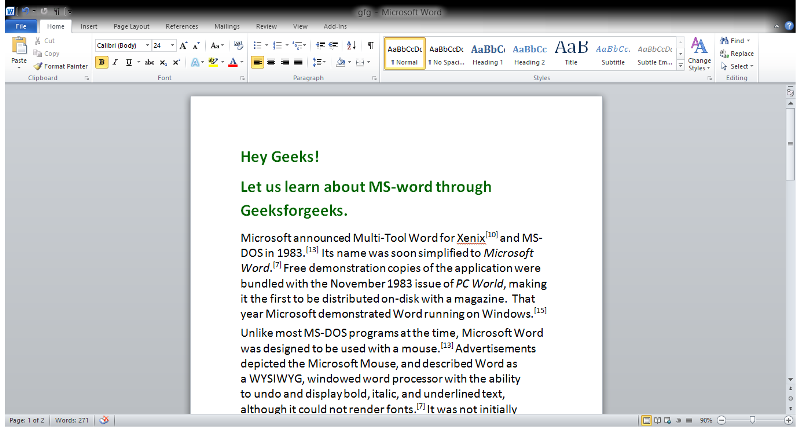
第 3 步:现在,要选择所需的文本,请将光标移动到要选择的文本的开头。 (这里我们将选择从“Geeks!让我们了解MS-Word”开始的文本)
第4步:现在,只需在拖动光标的同时单击并按住以选择您想要的文本并将其拖动以覆盖您要选择的文本。
第5步:因此,成功选择了所需的文本。 (所选文本在下图中突出显示。)
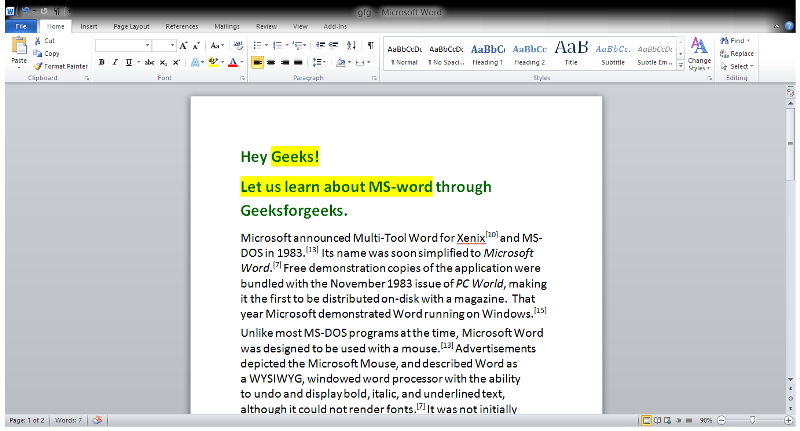
方法5:选择所有文本
对于选择所有文本,我们可以使用“Ctrl + A”键简单地选择它。只需按此键即可选择所有文本。
让我们在图像和说明的帮助下也看到这一点:
要遵循的步骤:
第 1 步:首先在您的 PC 上打开 MS-Word。
第 2 步:现在,打开文档或创建要在其中执行此操作的新文档。
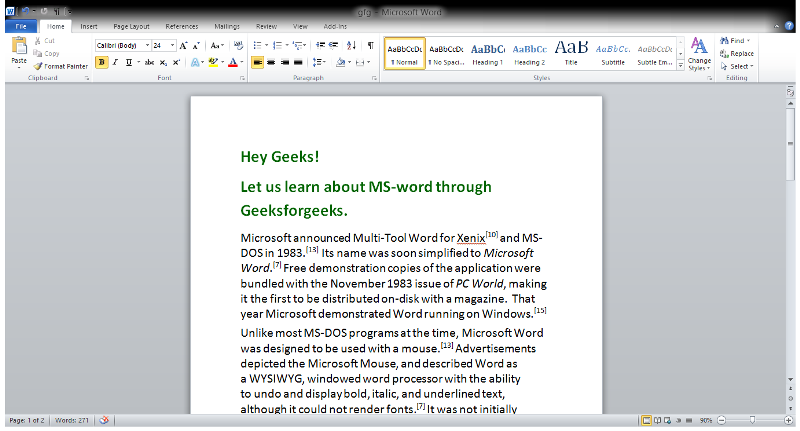
第 3 步:现在,要选择整个文本,首先单击文档中的任意位置。
第4步:现在,只需按“ Ctrl + A ”即可完成。
第 5 步:因此,所有文本都已成功选择。
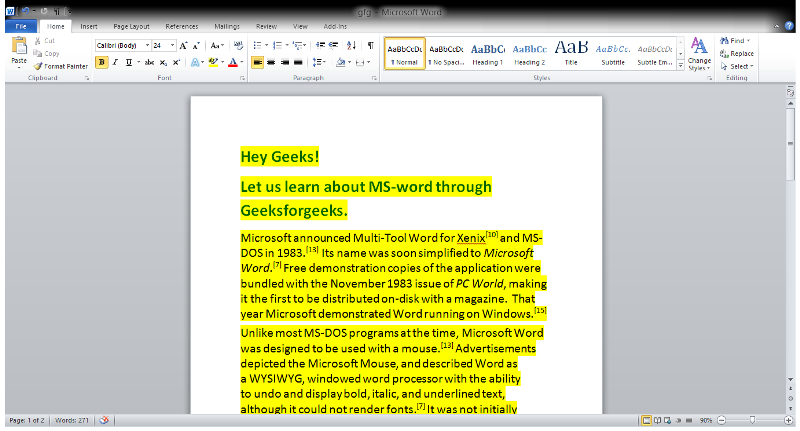
所以,这就是以不同的方式选择文本。